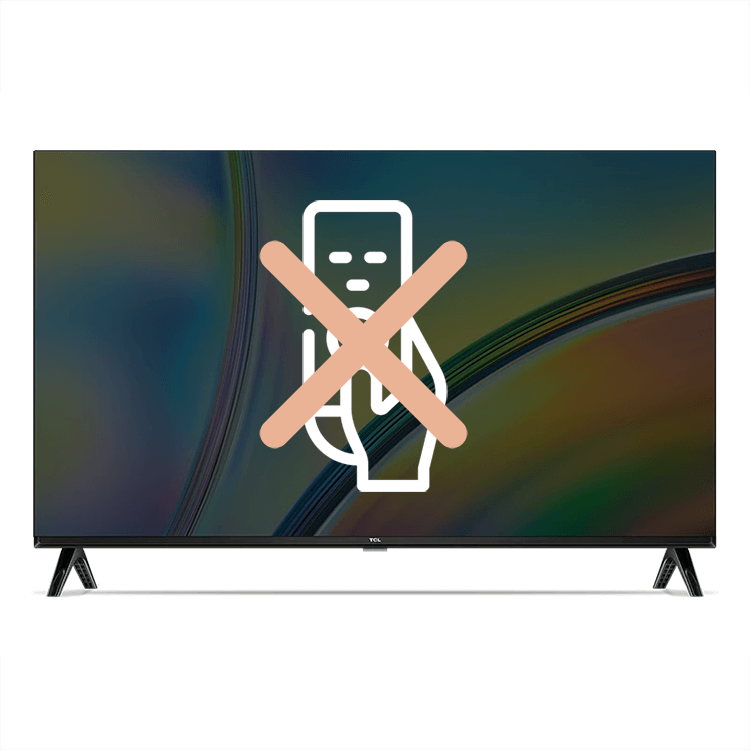
Das Verlegen der TV-Fernbedienung ist eine häufige, aber frustrierende Erfahrung. Machen Sie sich keine Sorgen, wenn Sie Besitzer eines TCL-Fernsehers sind und vor diesem Dilemma stehen. Es gibt mehrere Möglichkeiten, Ihren Fernseher ohne Fernbedienung zu genießen. Dieser Blogbeitrag führt Sie durch verschiedene Methoden zum Einschalten und Steuern Ihres TCL-Fernsehers, um sicherzustellen, dass Sie Ihre Lieblingssendungen oder -filme nicht verpassen.
Verwenden der Multifunktionstaste am Fernsehgerät: Suchen Sie die Taste am Fernsehgerät und drücken Sie sie
TCL-Fernseher verfügen über physische Tasten zur Steuerung von Stromversorgung, Lautstärke, Kanal und Eingang/Quelle. Diese Tasten befinden sich an den Seiten, der Rückseite oder der Unterseite des Fernsehers. Bei Roku-TV-Modellen befindet sich der Power-Button, der auch als Multifunktionstaste dient, oft mittig unten unter dem TCL-Logo.
Wenn Sie den Netzschalter drücken, wird Ihr Fernseher eingeschaltet, wenn er ausgeschaltet ist. Wenn das Fernsehgerät bereits eingeschaltet ist, wird durch Drücken dieser Taste ein Menü angezeigt, in dem Sie das Fernsehgerät ausschalten, die Quelle ändern oder auf das Home-Menü zugreifen können. Um den Fernseher mit der Multifunktionstaste auszuschalten, wählen Sie einfach „Fernseher ausschalten“ und warten Sie einen kurzen Countdown ab, bevor er sich ausschaltet.
Schritt-für-Schritt: So verwenden Sie die Multifunktionstaste an Ihrem TCL-Fernseher:
- Suchen Sie die Multifunktionstaste, die sich oft unten in der Mitte oder auf der Rückseite des Fernsehers in der Nähe des TCL-Logos befindet.
- Drücken Sie die Taste einmal sanft.
- Wenn der Fernseher ausgeschaltet ist, wird er durch diese Aktion eingeschaltet.
- Wenn das Fernsehgerät bereits eingeschaltet ist, wird durch Drücken von das Menü angezeigt.
- Verwenden Sie die Taste, um durch das Menü zu navigieren und verschiedene Funktionen zu nutzen, z. B. Quellen zu wechseln oder auf den Startbildschirm zuzugreifen.
- Um den Fernseher auszuschalten, wählen Sie im Menü „Fernseher ausschalten“ und warten Sie, bis der Countdown abgelaufen ist. Anschließend schaltet sich der Fernseher aus.

TCL TV-Smartphone-Steuerung mit Roku-App: Steuern Sie TCL TV ohne Fernbedienung
Laden Sie die kostenlose Roku-App aus dem Google Play Store oder App Store. Da TCL Smart TVs mit Roku OS ausgestattet sind, kann Ihr Smartphone zur Fernbedienung werden. Stellen Sie für eine nahtlose Steuerung sicher, dass sowohl Ihr Smartphone als auch Ihr Fernseher mit demselben Wi-Fi-Netzwerk verbunden sind.
Schalten Sie Ihren Fernseher ein
Zunächst müssen Sie den Fernseher mit der physischen Taste einschalten und mit dem WLAN-Heimnetzwerk verbinden. Einmal eingerichtet, wird die Roku-App Auf Ihrem Smartphone können Sie Ihren TCL-Fernseher wie eine physische Fernbedienung steuern.
Stellen Sie sicher, dass Ihr Fernseher ferngesteuert werden kann
Um die Fernsteuerung über die Roku-App zu aktivieren, navigieren Sie mit der Multifunktionstaste zu „Einstellungen“ > „System“ > „Erweiterte Systemeinstellungen“ > „Netzwerkzugriff“. Setzen Sie „Steuerung durch mobile Apps“ auf „Standard“. Mit dieser Einstellung kann Ihr Smartphone die TV-Funktionen effektiv steuern.
Schritt-für-Schritt: So steuern Sie Ihren TCL-Fernseher mit einem Smartphone mithilfe der Roku-App:
- Laden Sie die mobile Roku-App aus dem Google Play Store oder Apple App Store herunter.
- Stellen Sie sicher, dass Ihr Smartphone und Ihr TCL-Fernseher mit demselben Wi-Fi-Netzwerk verbunden sind.
- Öffnen Sie die Roku-App auf Ihrem Smartphone.
- Verwenden Sie die physische Taste an Ihrem TCL-Fernseher, um ihn einzuschalten.
- Suchen Sie in der Roku-App Ihren TCL-Fernseher und wählen Sie ihn aus der Geräteliste aus.
- Sobald die Verbindung hergestellt ist, können Sie Ihren TCL-Fernseher mit der digitalen Fernbedienung in der Roku-App steuern, einschließlich Stromversorgung, Lautstärke und Kanalnavigation.

Verwenden von IR-Blastern auf Android zum Einschalten von TCL TV
Durch die Verwendung von IR-Blastern auf Android verwandelt sich Ihr Telefon in eine Universalfernbedienung, mit der Sie eine Vielzahl von Geräten, einschließlich TCL-Fernsehern, steuern können. Für diese Funktion, die in bestimmten Android-Modellen verfügbar ist, ist eine IR-Universalfernbedienungs-App erforderlich. Nach der Installation können Sie den IR-Blaster Ihres Telefons auf den Fernseher richten und ihn wie eine herkömmliche Fernbedienung verwenden. Dies bietet eine praktische Alternative zur Steuerung Ihres Fernsehers ohne die Originalfernbedienung.
Suchen Sie nach einem IR-Blaster
Nicht alle Android-Telefone sind mit einem IR-Blaster ausgestattet, Modelle von Huawei, Honor und Xiaomi verfügen jedoch häufig über einen IR-Blaster. Überprüfen Sie die technischen Daten oder das Handbuch Ihres Telefons, um zu bestätigen, dass es vorhanden ist.
Installieren Sie eine IR-Universalfernbedienungs-App
Installieren Sie eine IR-Universalfernbedienungs-App, wenn Ihr Android über einen IR-Blaster verfügt. Apps wie Universelle TV-Fernbedienung von CodeMatics und AnyMote Universal Remote + WiFi Smart Home Control von Color Tiger sind eine gute Wahl. Befolgen Sie die Anweisungen der App, um Ihr TV-Modell für die Steuerung einzurichten.
Punkt und Kontrolle
Richten Sie den IR-Blaster Ihres Telefons wie bei einer herkömmlichen Fernbedienung auf den Fernseher und steuern Sie ihn mit den virtuellen Tasten. Sie können den Fernseher ein- oder ausschalten und problemlos auf andere Funktionen zugreifen.
Schritt-für-Schritt: So verwenden Sie IR-Blaster auf Android zur Steuerung Ihres TCL-Fernsehers:
- Stellen Sie sicher, dass Ihr Android-Gerät über einen IR-Blaster verfügt.
- Laden Sie eine kompatible IR-Universalfernbedienungs-App aus dem Google Play Store herunter.
- Öffnen Sie die App und befolgen Sie die Anweisungen auf dem Bildschirm, um Ihren IR-Blaster auszuwählen.
- Wählen Sie Ihren TCL-Fernseher aus der Geräteliste der App aus.
- Befolgen Sie die Einrichtungsanweisungen der App, um sie mit Ihrem Fernseher zu verbinden.
- Richten Sie den IR-Blaster auf Ihren Fernseher.
- Verwenden Sie die virtuelle Fernbedienung der App, um Ihren TCL-Fernseher einzuschalten, und ahmen Sie dabei die Funktionalität einer physischen Fernbedienung nach.

Steuern Sie Ihren Fernseher mit Alexa
Die Steuerung Ihres Fernsehers mit Alexa bietet ein freihändiges, sprachaktiviertes Erlebnis. Durch die Verknüpfung Ihres TCL-Fernsehers mit einem Alexa-fähigen Gerät können Sie Ihrem Fernseher mühelos über Sprachbefehle befehlen, ihn ein- oder auszuschalten, die Lautstärke anzupassen und vieles mehr, was den Komfort und die Zugänglichkeit erhöht.
Richten Sie den Roku-Skill mit Alexa ein
Sie müssen den Roku-Skill auf Ihrem Alexa-fähigen Gerät einrichten, um Ihren Fernseher mit Sprachbefehlen zu steuern. Öffnen Sie die Alexa-App, gehen Sie zu „Skills und Spiele“ und suchen Sie nach dem Roku-Skill. Melden Sie sich nach dem Start mit demselben Konto an, das Ihr Fernseher verwendet, und verknüpfen Sie Ihren Alexa-fähigen Lautsprecher mit dem Fernseher.
Sprachbefehle
Sobald die Verbindung hergestellt ist, können Sie Sprachbefehle wie „Alexa, schalte den Fernseher ein/aus“ oder „Alexa, erhöhe die Lautstärke des Fernsehers“ verwenden. Diese Methode bietet ein freihändiges Erlebnis und ist daher praktisch für Benutzer, die eine Sprachsteuerung bevorzugen.
Schritt-für-Schritt: So steuern Sie Ihren Fernseher mit Alexa:
- Installieren und öffnen Sie die Alexa-App auf Ihrem Telefon oder Tablet.
- Gehen Sie zu „Fähigkeiten und Spiele“ und suchen Sie nach der Fertigkeit Roku.
- Starten Sie den Roku-Skill und melden Sie sich mit dem Konto Ihres Fernsehers an.
- Drücken Sie die physische Taste an Ihrem TCL-Fernseher, um ihn einzuschalten.
- Tippen Sie in der Alexa-App auf „Gerät verknüpfen“, um Ihren Fernseher mit Ihrem Alexa-fähigen Lautsprecher zu verbinden.
- Sobald die Verbindung hergestellt ist, können Sie Sprachbefehle wie „Alexa, schalte den Fernseher ein“ oder „Alexa, stelle die Lautstärke des Fernsehers auf 10 ein“ verwenden, um Ihren TCL-Fernseher einfach und intuitiv zu steuern.
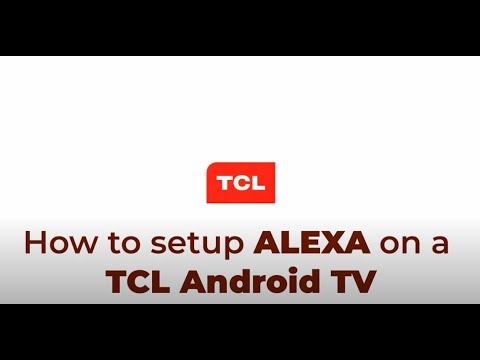
Weitere interessante Artikel:
- So aktivieren Sie WLAN auf einem LG-Fernseher [Tutorial]
- Wie kann man den Court-TV-Kanal im Fernsehen ansehen?
- So beheben Sie das Problem mit dem fehlenden Ton bei Philips Roku TV [behoben]
FAQ-Bereich zu TCL-Fernsehern ohne Fernbedienung
Wo befindet sich der Netzschalter an einem TCL-Fernseher?
Der Netzschalter befindet sich bei den meisten TCL-Fernsehern entweder unten in der Mitte, in der hinteren unteren linken Ecke oder manchmal auch an den Seiten des Fernsehers. Sie kann je nach Modell unterschiedlich sein. Sehen Sie sich daher am besten in diesen Bereichen um oder konsultieren Sie die Bedienungsanleitung für Ihr spezifisches Modell.
Kann ich meinen TCL-Fernseher mit einer Smartphone-App einschalten?
Ja, Sie können Ihren TCL-Fernseher mit einer Smartphone-App einschalten. Mit der mobilen Roku-App, die sowohl für Android- als auch für iOS-Geräte verfügbar ist, können Sie Ihren TCL-Fernseher steuern, wenn sowohl Ihr Telefon als auch Ihr Fernseher mit demselben Wi-Fi-Netzwerk verbunden sind.
Ist es möglich, Universalfernbedienungen mit TCL-Fernsehern zu verwenden?
Ja, es ist möglich, Universalfernbedienungen mit TCL-Fernsehern zu verwenden. Universalfernbedienungen können so programmiert werden, dass sie mit TCL-Fernsehern funktionieren und ein ähnliches Erlebnis wie die Originalfernbedienungen bieten, was sie zu einer guten Ersatzoption macht.
Wie kann ich ohne Fernbedienung durch das TCL-TV-Menü navigieren?
Sie können ohne Fernbedienung durch das TCL-TV-Menü navigieren, indem Sie die physischen Tasten am Fernseher verwenden oder über die mobile Roku-App, wenn es sich bei Ihrem Fernseher um ein Roku-Modell handelt. Mit diesen Methoden können Sie auf Einstellungen zugreifen und diese anpassen, Kanäle wechseln und die Lautstärke steuern.
Gibt es Sprachsteuerungsoptionen für TCL-Fernseher ohne Fernbedienung?
Ja, es gibt Sprachsteuerungsoptionen für TCL-Fernseher. Wenn Sie ein Alexa-fähiges Gerät oder Google Home besitzen, können Sie diese zur Sprachsteuerung mit Ihrem TCL-Fernseher verbinden. Mit dieser Einrichtung können Sie Sprachbefehle verwenden, um verschiedene Funktionen Ihres Fernsehers zu steuern.
Was soll ich tun, wenn ich meine TCL-TV-Fernbedienung verliere?
Wenn Sie Ihre TCL-TV-Fernbedienung verlieren, können Sie die physischen Tasten des Fernsehers zur grundlegenden Steuerung verwenden, eine kompatible Smartphone-App wie die Roku-App für erweiterte Funktionen herunterladen oder den Kauf einer Universalfernbedienung als Ersatz in Betracht ziehen.
Kann ich meinen TCL Smart TV über externe Geräte wie Alexa oder Google Home ohne Fernbedienung steuern?
Ja, Sie können Ihren TCL Smart TV über externe Geräte wie Alexa oder Google Home steuern. Durch die Verknüpfung Ihres Smart-TVs mit diesen Geräten können Sie mithilfe von Sprachbefehlen verschiedene TV-Funktionen steuern und so ein bequemes und freihändiges Erlebnis ermöglichen.
Unser Fazit
Mit diesen Methoden ist das Einschalten und Steuern Ihres TCL-Fernsehers ohne Fernbedienung möglich und ganz einfach. Ganz gleich, ob Sie lieber die Multifunktionstaste, Ihr Smartphone, einen IR-Blaster oder Sprachbefehle mit Alexa nutzen, diese Lösungen gewährleisten den kontinuierlichen Zugriff auf Ihre Unterhaltung. Jede Methode bietet ihren einzigartigen Komfort, so dass das Fehlen einer herkömmlichen Fernbedienung eher eine kleine Unannehmlichkeit als ein großes Problem darstellt. Wenn Sie also das nächste Mal feststellen, dass Ihre Fernbedienung fehlt, denken Sie an diese praktischen Alternativen, um ununterbrochenes Fernsehen auf Ihrem TCL-Fernseher zu genießen.






Hinterlassen Sie uns einen Kommentar